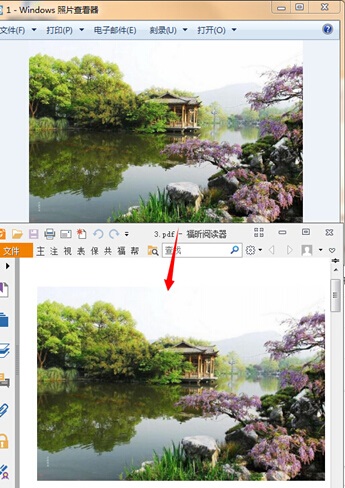怎么把图片文件转换成pdf
发布时间:2015-06-11 来源:查字典编辑
摘要:其实将图片转换成PDF文档,和此前我们分享的将PDF文档转换为图片原理是一样的,只不过是一个逆向过程,通常借助一些工具就可以搞定,下面是详细...
其实将图片转换成PDF文档,和此前我们分享的将PDF文档转换为图片原理是一样的,只不过是一个逆向过程,通常借助一些工具就可以搞定,下面是详细的方法步骤。
一、这里以使用迅捷PDF转换器为例,这里软件很多,大家也可以网上搜索一下。
二、打开迅捷PDF转换器, 大家可以看到软件左侧有多中文件转换方式,这里我们选择“图片转PDF”,如下图所示。
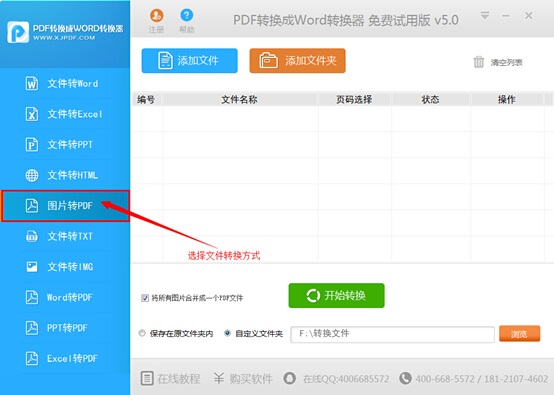
三、点击软件上方的“添加文件”按钮,批量添加照片。此外,添加文件还可以用鼠标将文件拖入界面来完成。
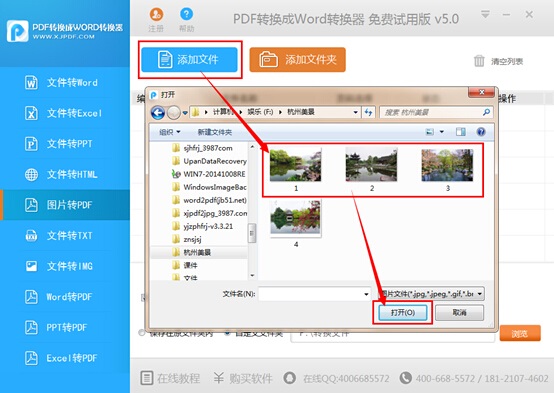
四、照片添加完成后,设置转换文件的存储位置。我们看到迅捷PDF转换器中可供选项比较多,如“保存在原文件夹内”、“自定义文件夹”,也可以点击“浏览”按键选择更多的路径来存放转换好的pdf文件,设置方法很多,大家可以自行选择便可。另外大家还必须选定“将所有图片合并成一个PDF文件”按钮,这样所有照片才会转换成一个pdf文件。
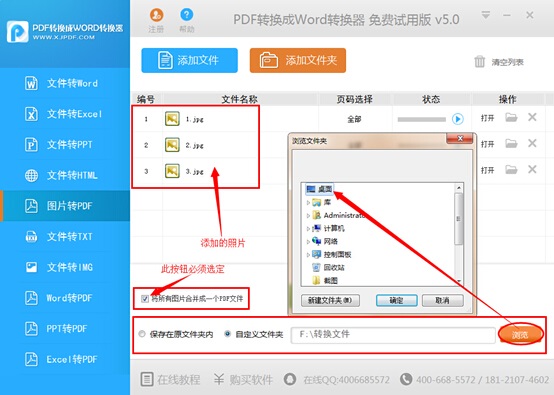
五、最后,用户仅需点击软件上的“开始转换”按钮,便可快速实现批量照片的转换,软件转换成功后我们可以看到转换成功相应的提示。
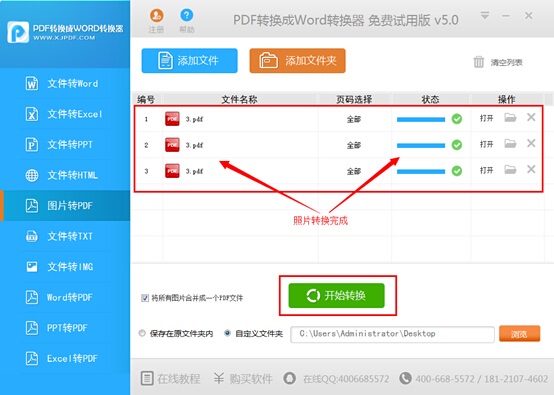
六、大家可以直接打开转换好的pdf文件查看一下转换效果,并与原照片进行比较,看看照片清晰度是否有变化。